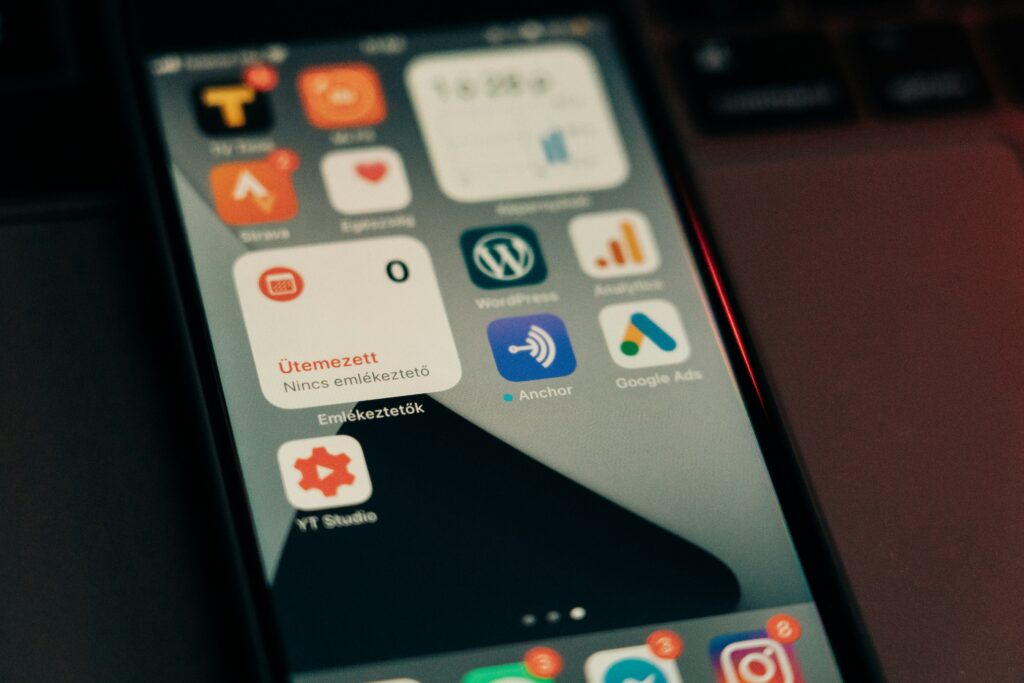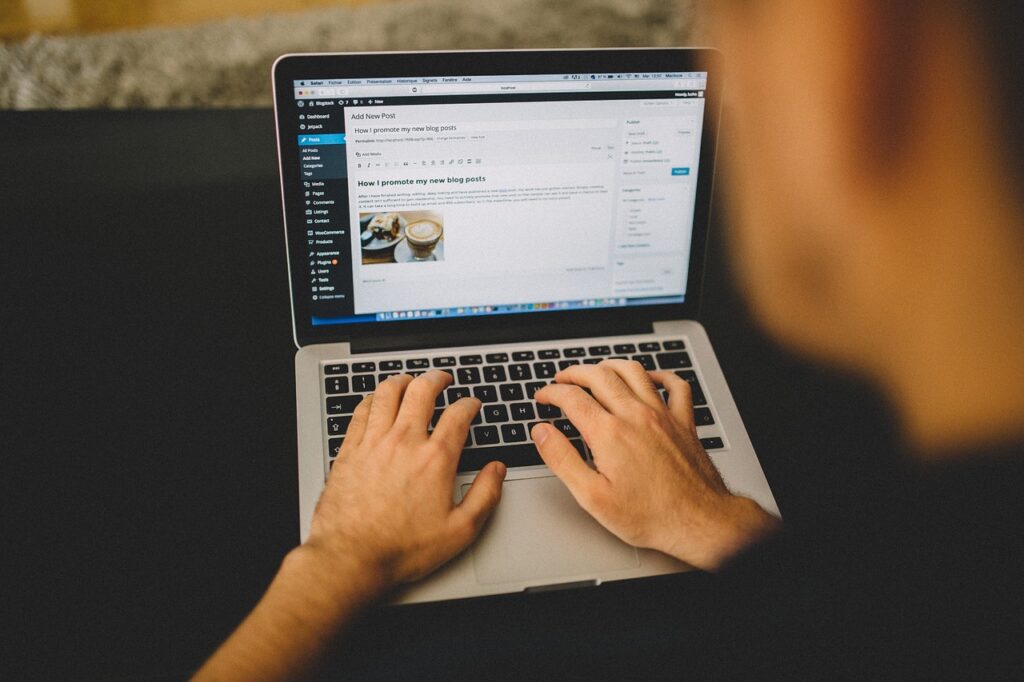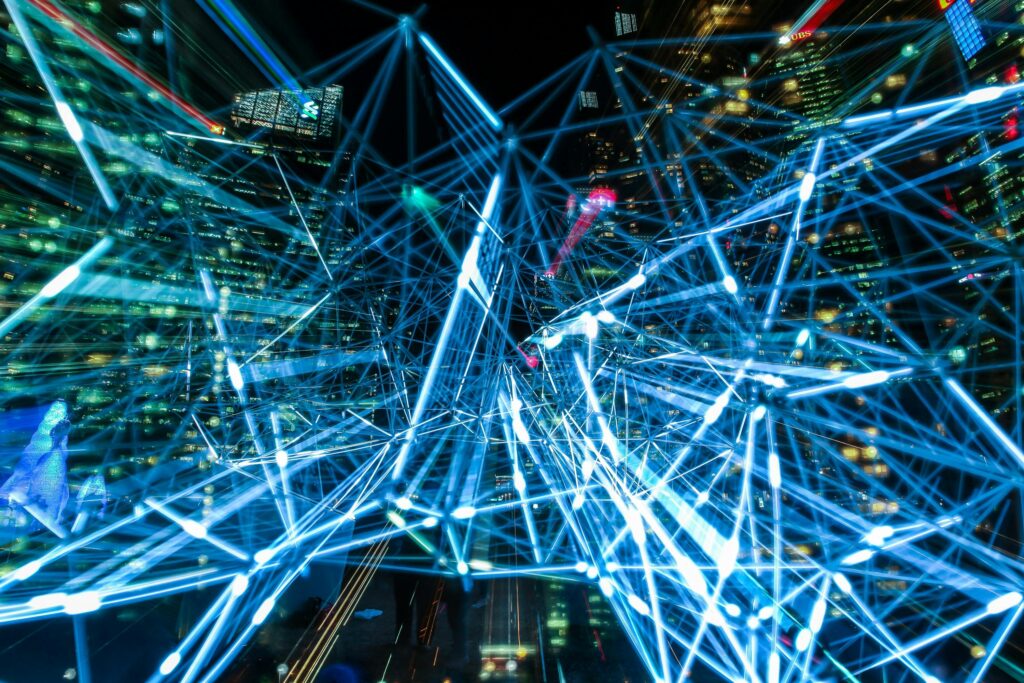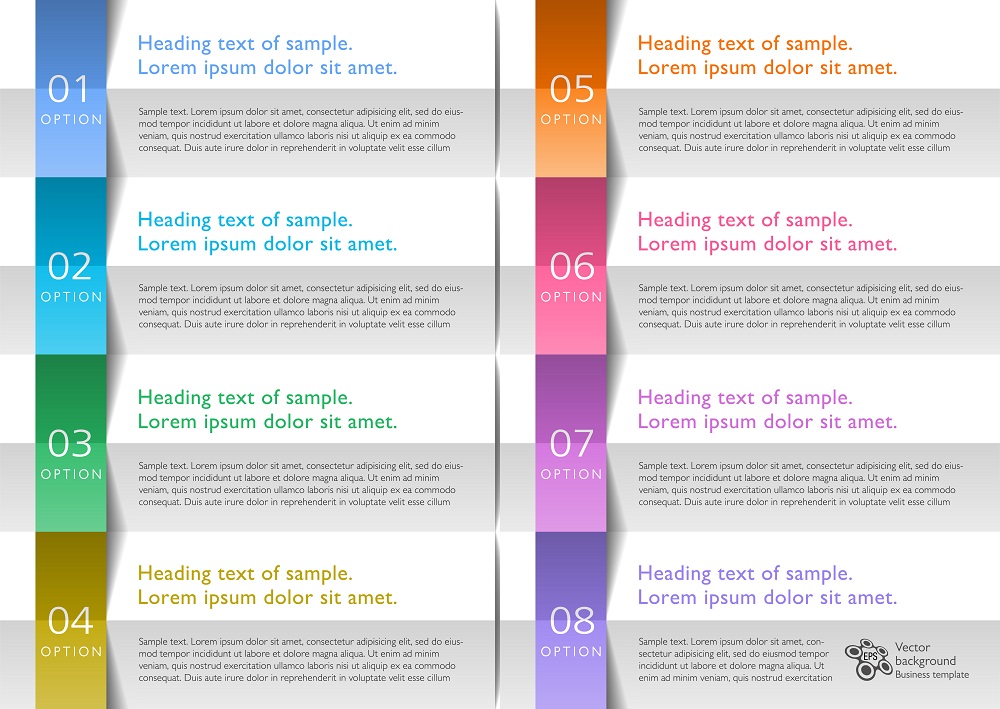
ホームページやブログに記事を掲載する際、「文章が長いために読みにくくなった」ということはありませんか?「Table of contents plus」は、WordPressの記事に目次(見出し)を自動で作成してくれるプラグインです。
今回は、「Table of contents plus」の「設定方法」と「使い方」を紹介いたします。
目次
「Table of contents plus」とは
ホームページやブログの目次にはいくつかのメリットがあります。
- 読者にとって読みやすい
- 記事を作成する上で「内容が整理できているか」を確認しやすい
「Table of Contents Plus」は、「見出し(h1〜h6)」をベースに目次を自動作成するプラグインです。
「Table of contents plus」のインストール方法
まずは、「Table of Contents Plus」をインストールしてみましょう。
インストールの方法は2つあります。
1.WordPressの管理画面からプラグインを検索しインストールする方法。
2.「Table of Contents Plus」サイトから、プラグインをダウンロードしアップロードする方法。
WordPressのプラグインから検索し、インストールする方法
まずは、管理画面で、「プラグイン」⇒「新規追加」を選択します。

その後、「Table of Contents Plus」を検索し、「今すぐインストール」を実行し、有効化してください。
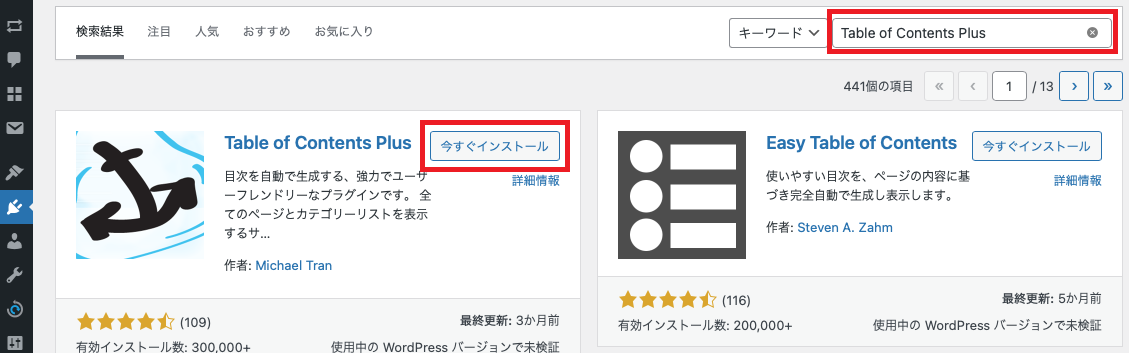
以上で、WordPressのプラグインから検索し、インストールする方法は終了です。
「Table of Contents Plus」サイトから、プラグインをダウンロードしアップロードする方法
まずは、下記サイトにアクセスし、ダウンロードします。
Table of Contents Plus
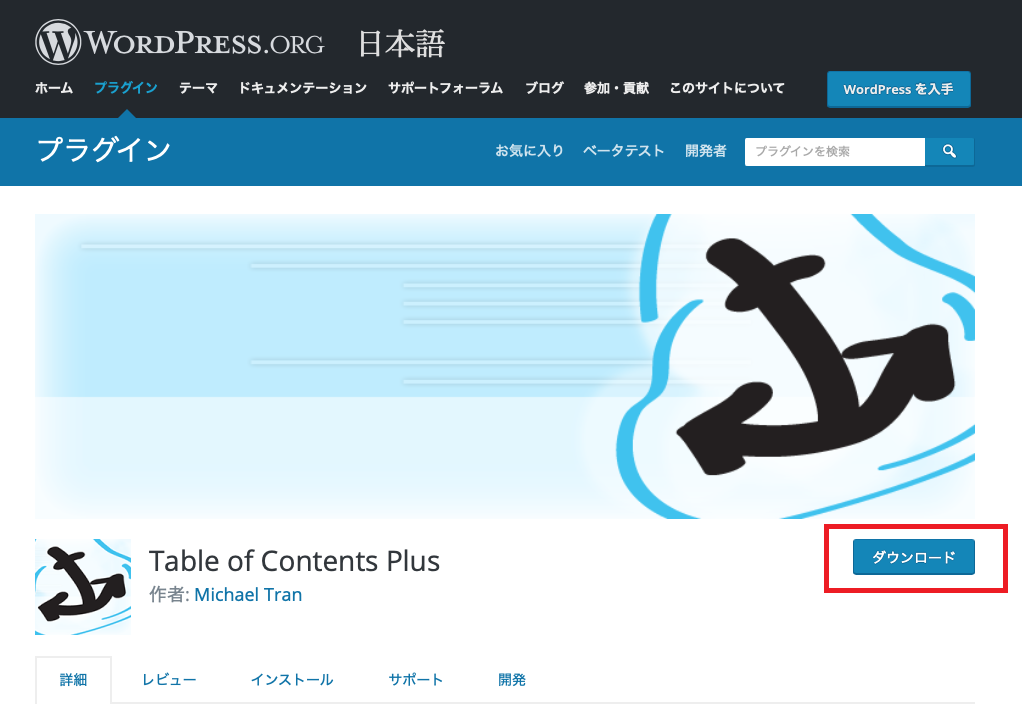
ダウンロードしたファイルを、管理画面の「プラグイン」⇒「プラグインのアップロード」を押すと「zipファイル」がアップロードできますので、そこからアップロードしてください。

管理画面からアップロードできない場合は、FTPから「プラグインディレクトリ」に直接アップロードしてください。
上記、どちらからの方法でインストールし、有効化が完了すると、管理画面のメニューの「設定」の中に「Table of Contents Plus」が追加されています。これで「Table of Contents Plus」が自動で生成されます。
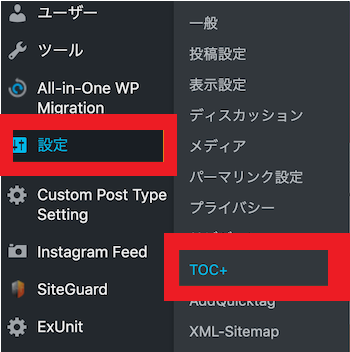
「Table of Contents Plus」の設定方法
「Table of Contents Plus」の有効化が完了したら、設定作業に入ります。
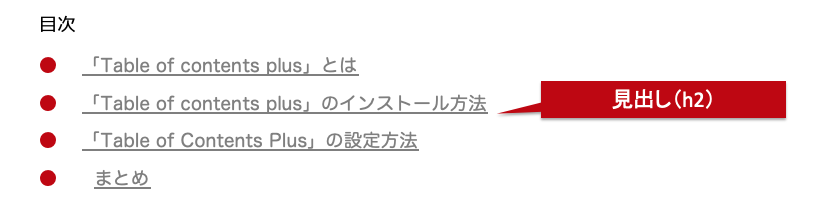
管理画面から「設定」から「TOC+」をクリックするとコントロール画面がでます。
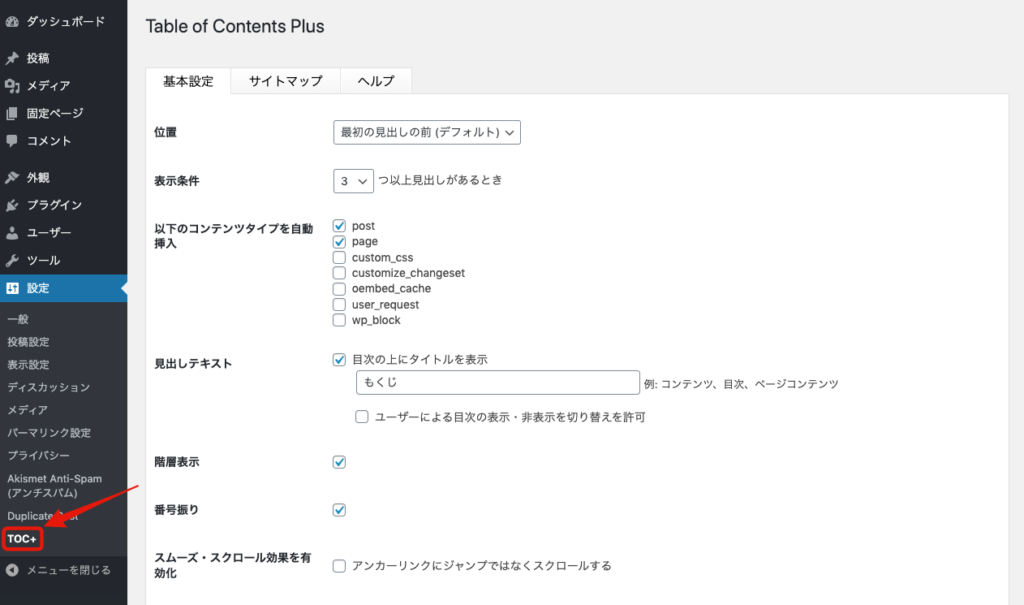
「Table of Contents Plus」の基本設定を行います。
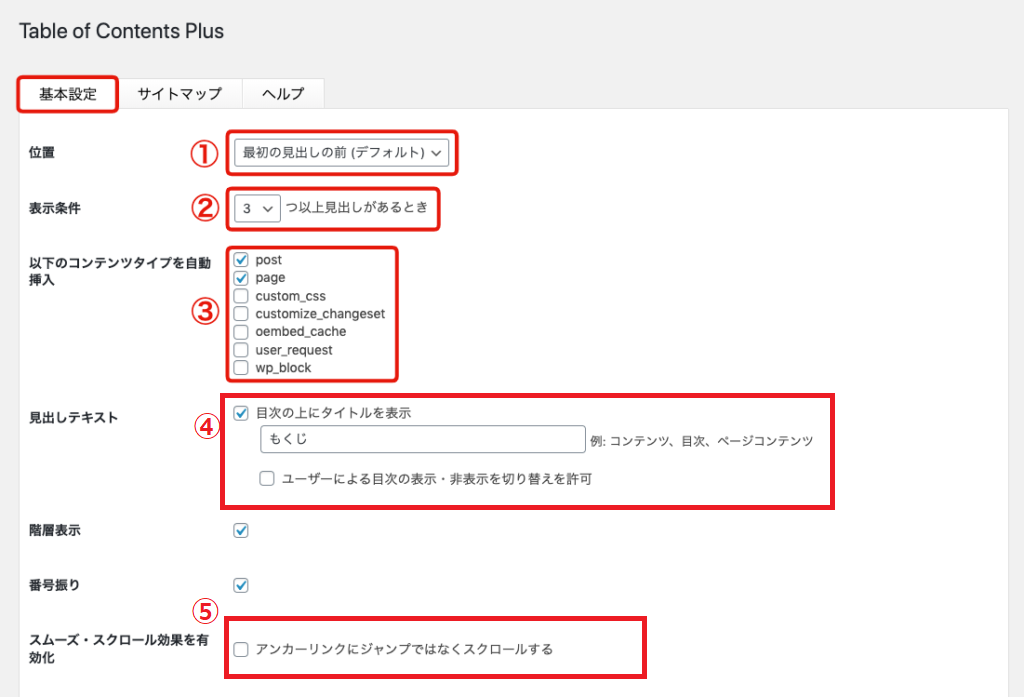
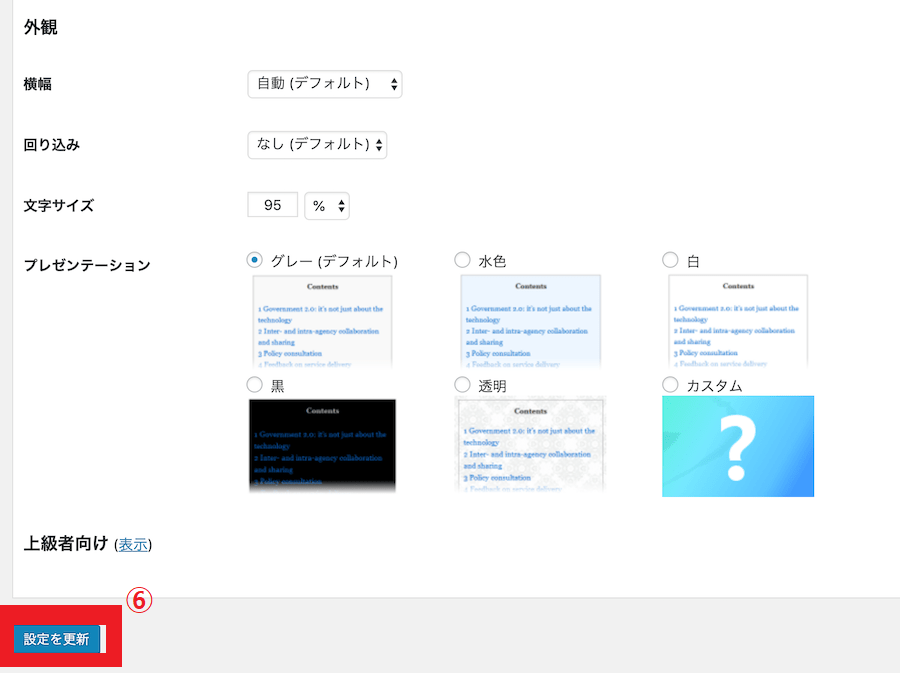
- 位置:目次の設置場所を設定します。
- 表示条件:目次を生成数を設定します。設定数以下の場合は、目次が作成されないので注意が必要です。
- 以下のコンテンツタイプを自動挿入:post」にチェックすると「投稿」に、「page」にチェックすると「固定ページ」に自動挿入されます。
- 見出しテキスト:表示する目次のタイトル
- スムーズ・スクロール効果を有効化:クリックすると、スクロールで移動します。
- 「設定を更新」をクリックして、基本設定は終了です。
上級者向け設定の方法
より詳しい目次を作りたい場合の設定です。
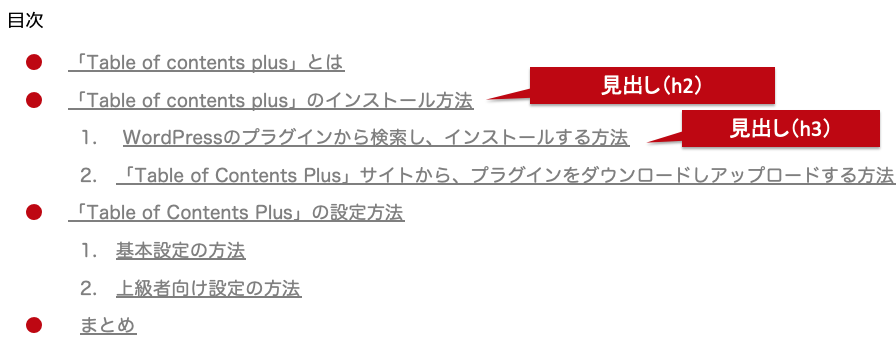
基本設定の下部の「上級者向け」をクリック
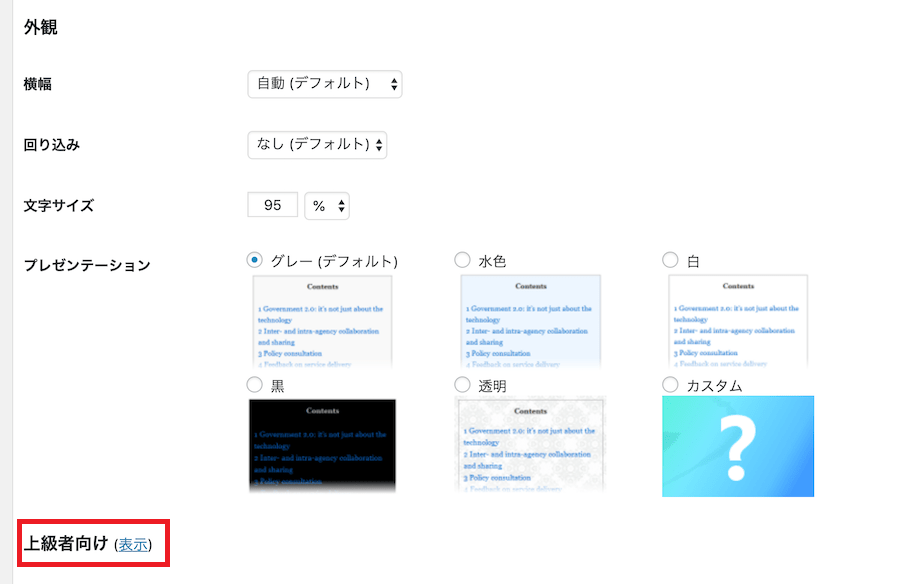
上級者向けの設定項目が表示され、「見出しレベル」を設定できます。
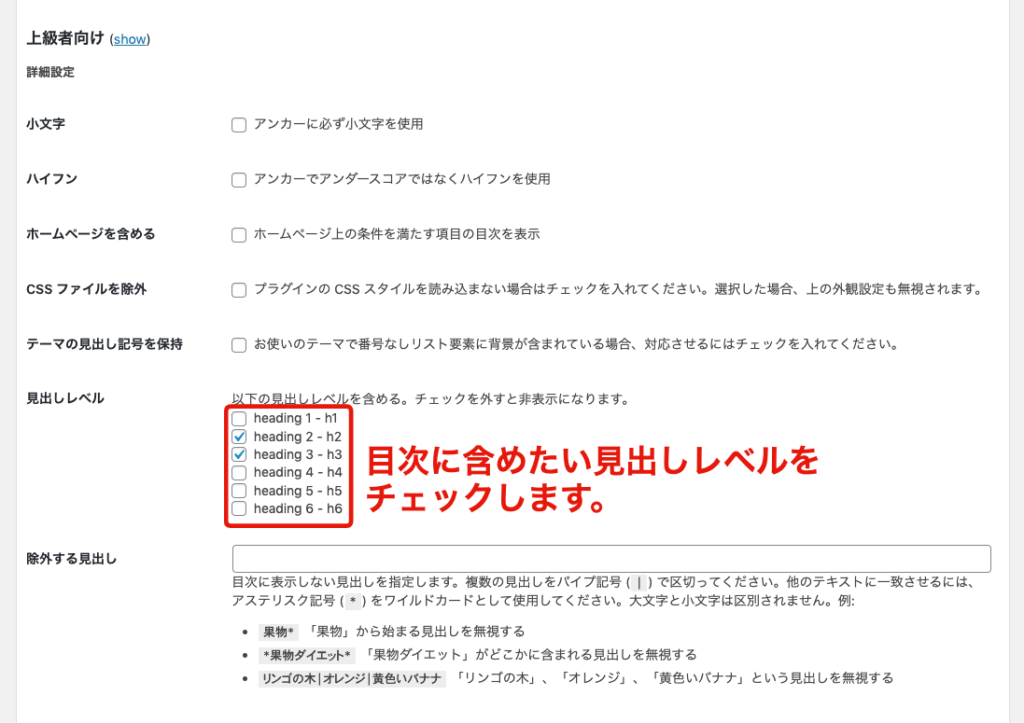
まとめ
「Table of Contents Plus」は、目次の自動作成で記事を読みやすくする便利なプラグインです。
目次はh6まで細かく設定することは可能ですが、細かすぎると却って読みにくくこともありますので、注意が必要です。シンプルで読みやすい記事の作成を心がけましょう。